
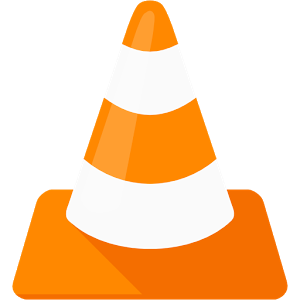
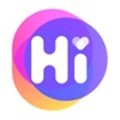
在了解了Video CD光盤的相關製作知識以後,現在我們該實際動手操作了。我們知道,Video CD光盤製作的全過程可分為圖像捕捉/壓縮、視頻編輯和光盤刻錄共三大步驟。下麵我們就逐一進行介紹:
1.圖象捕捉/壓縮(如圖三)
 圖三
圖三
MPEG-1壓縮算法以30幀/每秒、分辨率為350*240的標準圖象格式(SIF)來處理NTSC視頻信號;以25幀/秒、分辨率為352*288的SIF處理PAL製式視頻信號。SIF的圖象質量與VHS錄象帶不相上下。MPEG的壓縮包括三部分:MPEG的視頻壓縮、MPEG音頻壓縮、MPEG係統壓縮。
製作VCD光盤的首要環節就是通過視頻捕捉卡(壓縮卡)來從錄象機、影碟機、電視等視頻信號源采集我們需要的視頻圖象。對於各種品牌的壓縮卡,它們的使用方法都比較接近:都使用壓縮卡相應的視頻捕捉應用程序來完成圖象采集。下麵我們以MPEGator壓縮卡為例,說明圖象捕捉/壓縮的基本步驟:
第一步:連接壓縮卡與錄象機
把錄象機的視頻輸出(Video Out)與壓縮卡的視頻輸入(Video In)用視頻信號線連接起來;再用音頻信號線分別連接錄象機與壓縮卡的音頻輸出(Audio Out)和音頻輸入(AudioIn)。
第二步:啟動視頻捕捉應用程序
在Windows9X中的"開始-程序-MPEGator"程序組裏,啟動M-Coder應用程序。在彈出的帶有視頻預覽窗口的操作界麵上,可以看到目標文件名及路徑、已捕捉時間、總幀數及文件的大小。
第三步:視頻捕捉參數的設置
點擊界麵右側有刻度尺標記的按鈕,會出現MPEGator的控製參數設置框。在這裏,可對音頻、視頻等參數進行各種調節。若選擇了製作PAL製式的Video CD,則相應視頻流的值將自動定為1124KB/sec,畫麵尺寸被定義為352*288;相應的音頻流被固定在於224kb/sec、44.1KHZ采樣頻率、joint stereo立體聲模式(VCD白皮書標準)。在"Video"項中,除了可選擇源信號類型及製式之外,還可調節亮度、對比度、飽和度、色調(色調調節隻針對NTSC製式信號)等參數。此外,畫麵的垂直及水平偏移量也都可調節。
第四步:開始捕捉
調節好以上各參數之後,設定目標文件名,再按下紅色的"捕捉(Capture)"按鈕,就可以一邊預覽一邊捕捉了。捕捉下來的視頻圖象可按照需要分別存為.MPG文件或.AVI文件(其中,AVI文件可用Premiere等視頻編輯軟件進行刪減、粘貼、配音、加字幕、特殊效果等編輯)。
另外,MPEGator提供了非常實用的暫停功能,遇到不想截取的內容按下暫停鍵即可輕鬆跳過,相當於進行簡單的實時編輯。由於MPEGator支持DirectShow,故預覽畫麵十分流暢;另外,用MPEGator捕捉的MPEG影像質量是比較令人滿意的:主觀感覺MPEG影像質量較為清晰細膩,亮度及色飽和度都比較好。
2.視頻編輯(如圖四)
 圖四
圖四
非線性數字視頻編輯的優點是快速方便、經多次編輯仍有較高的信號質量。Adobe公司的非線性數字視頻編輯軟件Premiere 5.1具有很強視頻編輯處理能力,是目前曲指可數的優秀的非線性數字視頻編輯軟件。它的操作界麵簡潔易懂,並且具有許多高檔專業視頻編輯係統才有的功能。Premiere可對視頻圖象進行各種特技切換、圖象變形疊加等處理。可以製作出諸如淡入淡出、鏡像、變形、模糊、銳化、球麵、負片、變焦、水平及垂直移動等極為豐富的特殊效果;還可用於製作片頭、片尾及濾鏡、換景、片段重疊、動作設定等效果。配合特技軟件AFTER EFFECTS還可以製作出千變萬化、妙趣橫生的濾波特效。
Premiere 5.1的主編輯界麵十分直觀--由兩條視頻軌道、一條切換軌道,一條附加軌道和三條音頻軌道及底部工具欄構成。下麵我們給出在視頻編輯軟件Premiere中調用MPGator壓縮卡對AVI文件進行高效率的硬件壓縮編輯過程,供大家參考:
第一步:Premiere5.1的音、視頻參數設置
首先啟動Premiere5.1,在彈出的New Project setting窗口(如圖五)中選擇"General settings ",在編輯模式裏選"Video for window",其下的兩個選項均選"25"(因為我們要製作的是PAL製式的VCD);然後進"Video settings",在"壓縮器(Compressor)"這一項中選"DVMPEG Video (hardware)",即選用硬件壓縮;分辨率設為352*288,幀率設為25;在Audio settings裏(如圖六),關鍵是在"Type(類型)"中選擇"DVMPEG Audio"---指定用硬件進行音頻壓縮;采樣頻率設為44.1KHZ,格式設為16bit--Stereo。設定完畢,進入Premiere 5.1的主界麵。作為Premiere5.1的核心,Timeline的用戶窗口分為兩個部份:視頻部分和音頻部分;其中視頻部份又分為兩個主視頻剪輯軌道--Video 2和Video 1。其中,標成黑體字的Video 1部份又內含兩個視頻剪輯軌道:Video 1A和Video 1B,它們之間的Transition軌道是視頻切換效果軌道。Premiere 5.1提供了非常豐富的視頻切換效果,包括滑動、擦除、融合、剝落、分割、爆破、漸變、突變、三維旋轉、翻頁、推動等多種劃變效果,令人目不暇接。音頻軌道Audio 1、2、3則用於放置背景音樂、配音、旁白等聲音信號。
 圖五
圖五
 圖六
圖六
第二步:影、音文件輸入
點擊"File--Import--Folder",把剛才準備好的AVI文件及背景音樂文件輸入進來,在Project窗口下雙擊剛才輸入的文件夾,可以看到文件夾中的各文件的具體信息,雙擊該文件則可對它進行預覽。
第三步:影、音文件編排
將第一個AVI文件拖到視頻剪輯軌道Video 1A中。然後將其它需要編輯的AVI文件依次拖入Video1的A、B欄,(注意每個AVI文件的結尾部分與下一個AVI文件的開始部分應留有重疊部份,重疊部份的時間長短依實際需要而定。把背景音樂(最好為WAV文件)拖到音頻軌道Audio 1,點擊旁邊的小三角符號後可以看到該WAV文件的左右聲道的波形情況,拖動紅色調節線,可實現聲音的淡入淡出效果(如圖七)。然後,用鼠標把Timeline窗戶上方的淺藍色橫杠拉至最後一個AVI文件的末端,以設定Premiere將處理的視頻片段的區域。
 圖七
圖七
第四步:設定視頻切換特效(如圖八)
 圖八
圖八
Premiere 5.1用戶界麵上,有一個"Transition/Commands"命令窗口,其中共有75種切換特效可供選擇。而且,其中大多數切換特效都可按自己的需要進行設置。將選中的切換特效用鼠標拖到Video 1窗口的Transition中兩個AVI文件相重疊的部分,其長度應為兩個AVI文件相重疊的長度。
第五步:生成MPG文件(如圖九)
 圖九
圖九
選擇菜單欄裏的"File---Export---Movie",為即將生成的MPG文件取一個名字,然後按下"保存"按鈕,Premiere就會把剛才編輯好的影、音文件合成並輸出為可以直接用於VCD光盤刻錄的標準MPG文件了。
3.光盤刻錄(如圖十)
 圖十
圖十
VCD2.0光盤刻錄軟件當然是首選Video Pack 4.0。Video Pack 4.0是Cequadrat公司出品的一套功能強大的Video CD 2.0刻錄軟件。Video Pack 4.0的界麵分為上下兩個部份共三個視窗。其中,上左為源文件目錄列表窗;上右為源文件列表窗。在源文件視窗中選中的文件,可用鼠標拖到下方的目標視窗中,目標視窗的底部分布著一排重要的工具按鈕,它們從左至右分別是:
(1)選單(Selection List):主菜單選擇
(2)播放清單(Play list):設定播放內容
(3)"容器"(container):它是選單、播放清單及其它"容器"的集合體。其
作用在於簡化編輯畫麵。
(4)放大畫麵(Zoom in):放大編輯區畫麵
(5)縮小畫麵(Zoom out):縮小編輯區畫麵
(6)自由操作(Free hand):手動連線
(7)自動排列(Autorouter):自動排列圖標
(8)參數設置(Performance):流程設置
(9)MPEG軌編輯器:
增加或減少MPEG軌以及設定播放的進入點(Entry Point)
(10)CD-DA音軌編輯器:
播放、添加或刪除音軌
(11)"容器"的樹狀結構清單:
列出當前方案中所有"容器"的樹狀結構清單
初步了解了光盤刻錄軟件Video Pack 4.0之後,我們現在就可以開始製作自己的第一張Video CD光盤了:
第一步:增加一個主菜單節點。通常主菜單隻作一個,用於存放影片標題及製作公司等信息。具體做法如下:用鼠標單擊主菜單按鈕,然後將鼠標移至目標視窗中的適當位置後按一下左鍵,一個空白主菜單圖標就出現了。
第二步:增加一個播放節點(容器)。我們編輯製作VCD時,通常不太可能一氣嗬成,一般是先將整部影視作品分解為幾大部份,每個部分製作完成後再最後合成。一個容器就是容納了其中一個部份所有內容的一個播放節點;生成空容器的方法也很簡單:點擊"Container"鍵,其餘操作與第一步驟相同。
第三步:建立各容器(播放要素)之間的聯係(如圖十一)。當容器(或獨立的MPEG文件)確定之後,我們就可以用鼠標在這些播放元素之間拖動連線來建立播放關係。下麵以獨立的MPEG文件作一簡要介紹。當源文件(如MPEG文件)被拖到目標視窗後,變成了一個個上下各有一三角形缺口的圖標。而這些三角形缺口正是Video Pack 4.0用來連接各源文件並確定其播放順序的。通過連線,我們就確定了一張Video CD光盤的播放藍圖。
 圖十一
圖十一
第四步:按下紅色"Make CD"按鈕,係統就會自動把MPEG文件轉換成Video CD的標準數據格式,然後再控製光盤刻錄機開始對CD-R光盤進行刻錄。